音乐管家婆可以帮助您更方便的管理大量的音乐文件。 当您将音乐文件添加到软件数据库中以后,软件可以自动获取文件标签信息(ID3v1、ID3v2、APE、WMA),并分别按照“艺术家”、“专辑”以及 “物理地址”(在硬盘中的存放路径)进行分类,以便于您的管理。当然,您也可以自定义新的类别,并将音乐文件添加到您自己定义的类别中。
软件下载下来是一个压缩文件,该软件无需安装,解压后双击执行程序即可运行程序,进入软件的主界面。如图1所示。

图1
进入软件的主界面以后,单击“文件”菜单,在弹出的下拉列表中选择“添加音乐文件”或“添加音乐目录”。如图2所示。
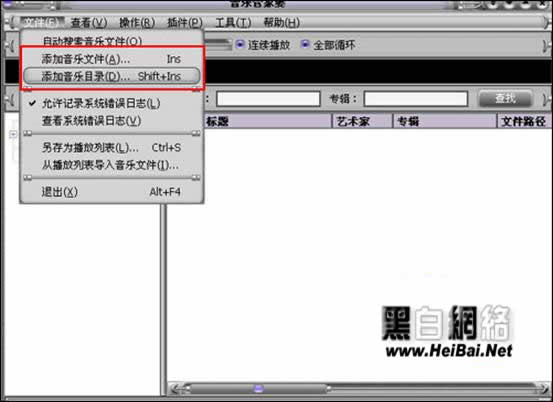
图2
选择“添加音乐目录”选项以后,打开选择音乐目录对话框,在此选择音乐文件夹,然后单击“确定”按钮。如图3所示。
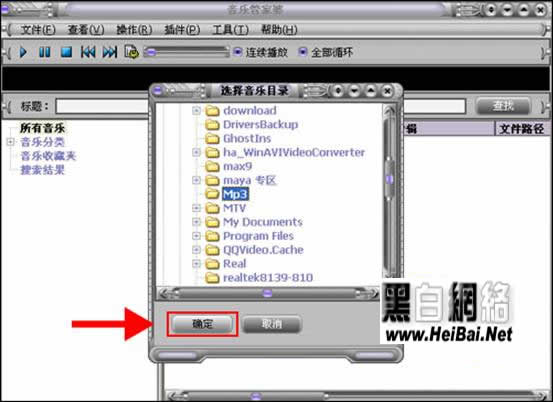
图3
单击“确定”按钮以后,该文件夹内的所有音乐文件都会被添加到软件当中。如图4所示。
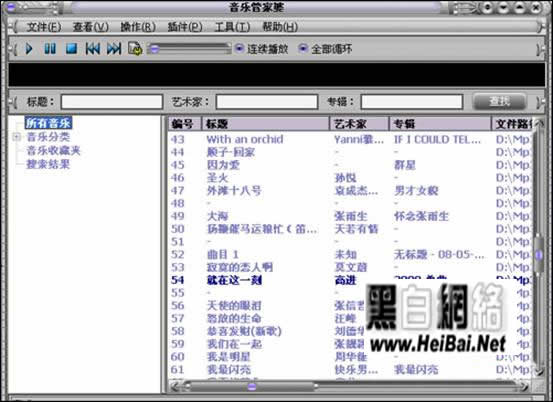
图4
当音乐文件添加到软件数据库中以后,软件可以自动获取文件标签信息(IC3v1、ID3v2、APE、WMA),并分别按照“艺术家”、“专辑”以及“物理地址(在硬盘中的存放路径)”进行分类,以便于你的管理。如图5所示。
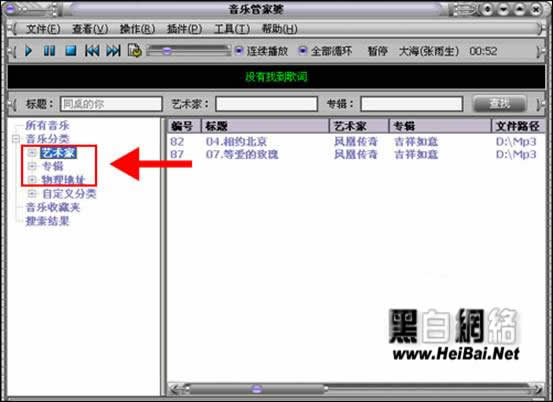
图5
当然,你也可以自定义新的类别,单击“操作”菜单,选择“添加新类别”选项。如图6所示。
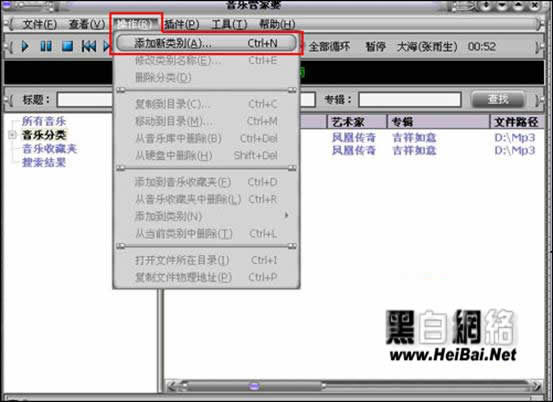
图6
在弹出的新类别对话框中输入新类别的名称,然后单击“确定”按钮即可。如图7所示。
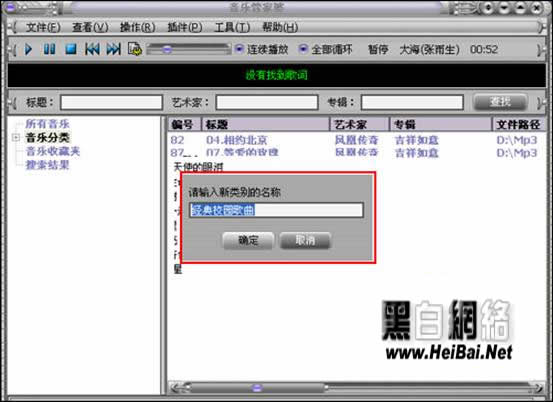
图7
选择音乐文件,然后单击“操作”菜单选择“添加到类别”,将音乐文件添加到你自己定义的类别中。如图8所示。
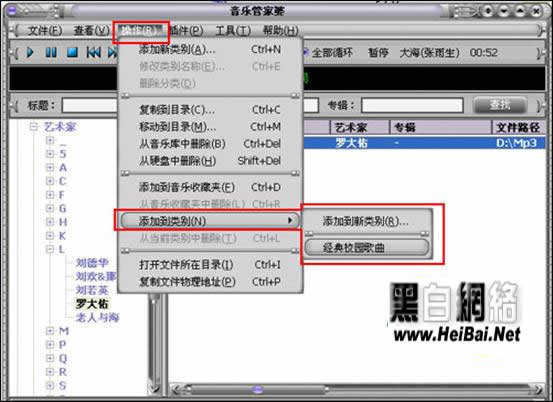
图8
现在再来看一下你新添加的类别,里面就会出现你添加到该类别的歌曲了。如图9所示。
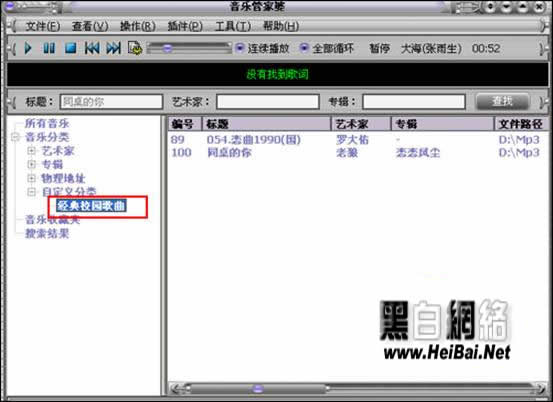
图9
利用音乐管家婆我们可以轻松的管理我们的音乐文件,快速找到想要听的歌曲;找到歌曲以后单击工具栏上的播放控制按钮进行播放。如果你的电脑里有歌词LRC文件,那么在播放的同时,歌词将会在播放列表下方显示出来。如图10所示。
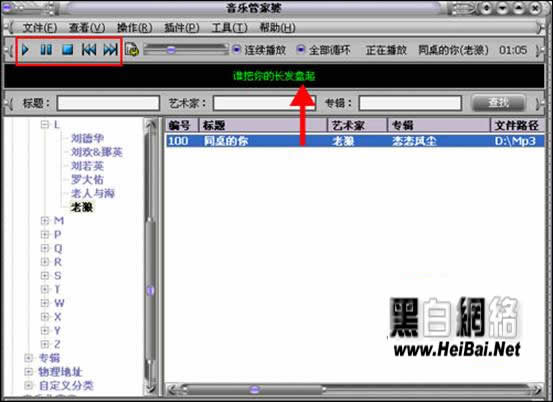
图10
怎么样?是不是非常的实用啊?有了音乐管家婆,找音乐就不会再像大海捞针那样了,轻松快速的就能找到我们想要听的歌曲了。如果你的音乐文件非常多,就让音乐管家婆管理你的大量音乐文件吧